iMessage 앱은 iOS 10에서 처음 소개되었으며, 자체적으로 독립된 공간을 가지고 있습니다. 텍스트 입력창 옆에 있는 앱 스토어 아이콘을 누르면 앱 서랍이 나타납니다. 대부분의 iMessage 앱은 스티커 형태이지만, Google 지도나 Dropbox와 같이 특별한 기능을 제공하는 앱도 있습니다. iOS 11부터는 앱 서랍 대신 키보드 하단에 iMessage 앱들이 표시되도록 사용자 인터페이스가 변경되었습니다. 많은 iMessage 앱을 사용하는 경우, 하단 앱 표시줄이 복잡해질 수 있습니다. 이러한 변경으로 인해 iMessage 앱을 숨기는 방법도 달라졌습니다.
iMessage 앱 감추기
iPhone이나 iPad에서 메시지 앱을 실행하세요. 키보드 아래에 활성화된 모든 iMessage 앱이 표시됩니다. 이 앱 목록을 스와이프하여 맨 끝으로 이동한 후, “더 보기” 버튼을 누릅니다.
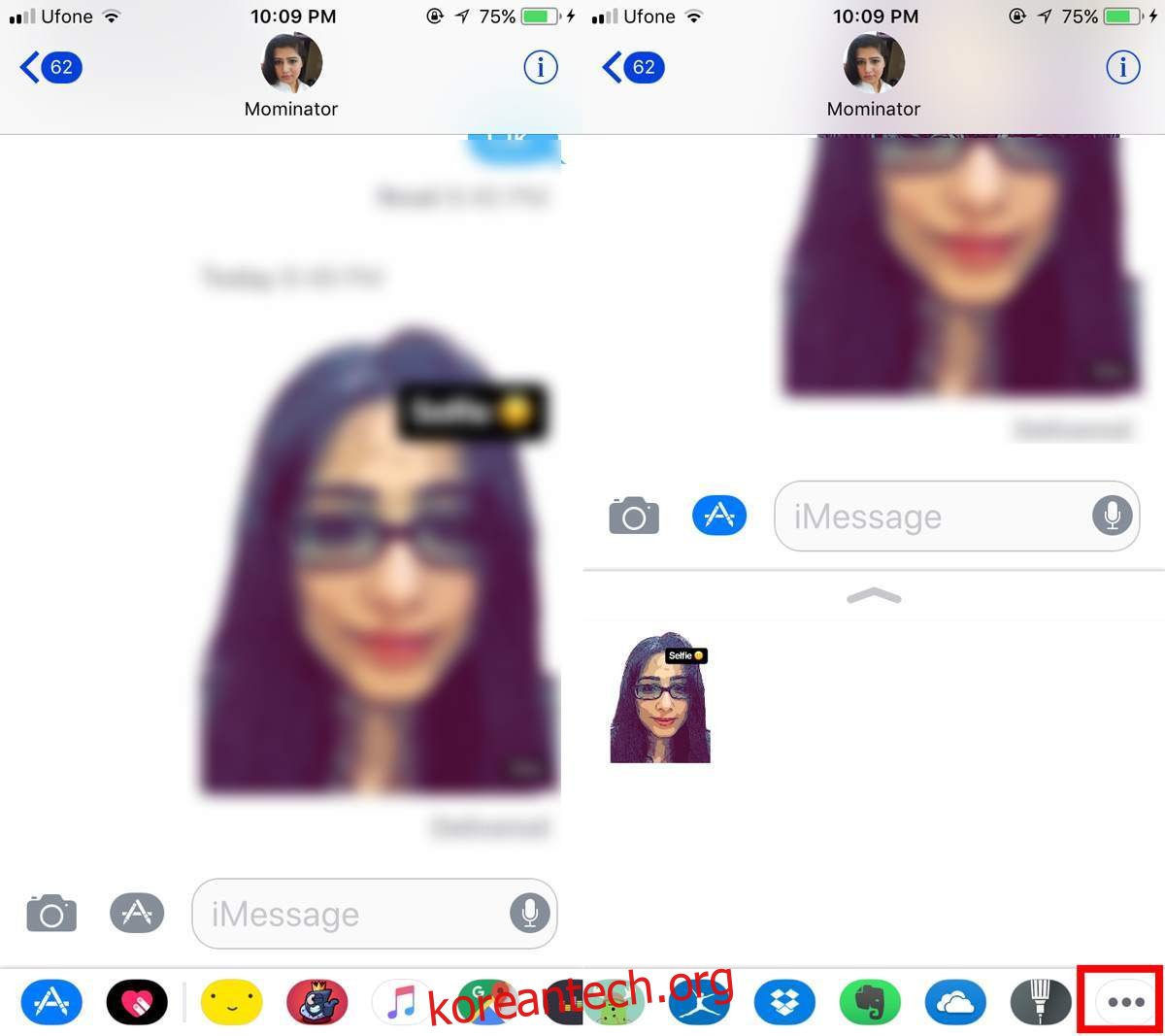
새로운 메뉴가 화면 아래에서 나타납니다. 이 메뉴에는 모든 iMessage 앱 목록이 표시됩니다. 메뉴 오른쪽 상단에 있는 “편집” 버튼을 누릅니다. Digital Touch나 최근 사용한 앱을 포함하여 모든 앱 옆에 스위치 버튼이 나타납니다. iMessage 앱을 숨기려면 스위치를 끄면 됩니다. 작업이 완료되면 오른쪽 상단의 “완료” 버튼을 탭하고, 다시 왼쪽 상단의 “완료”를 탭합니다.
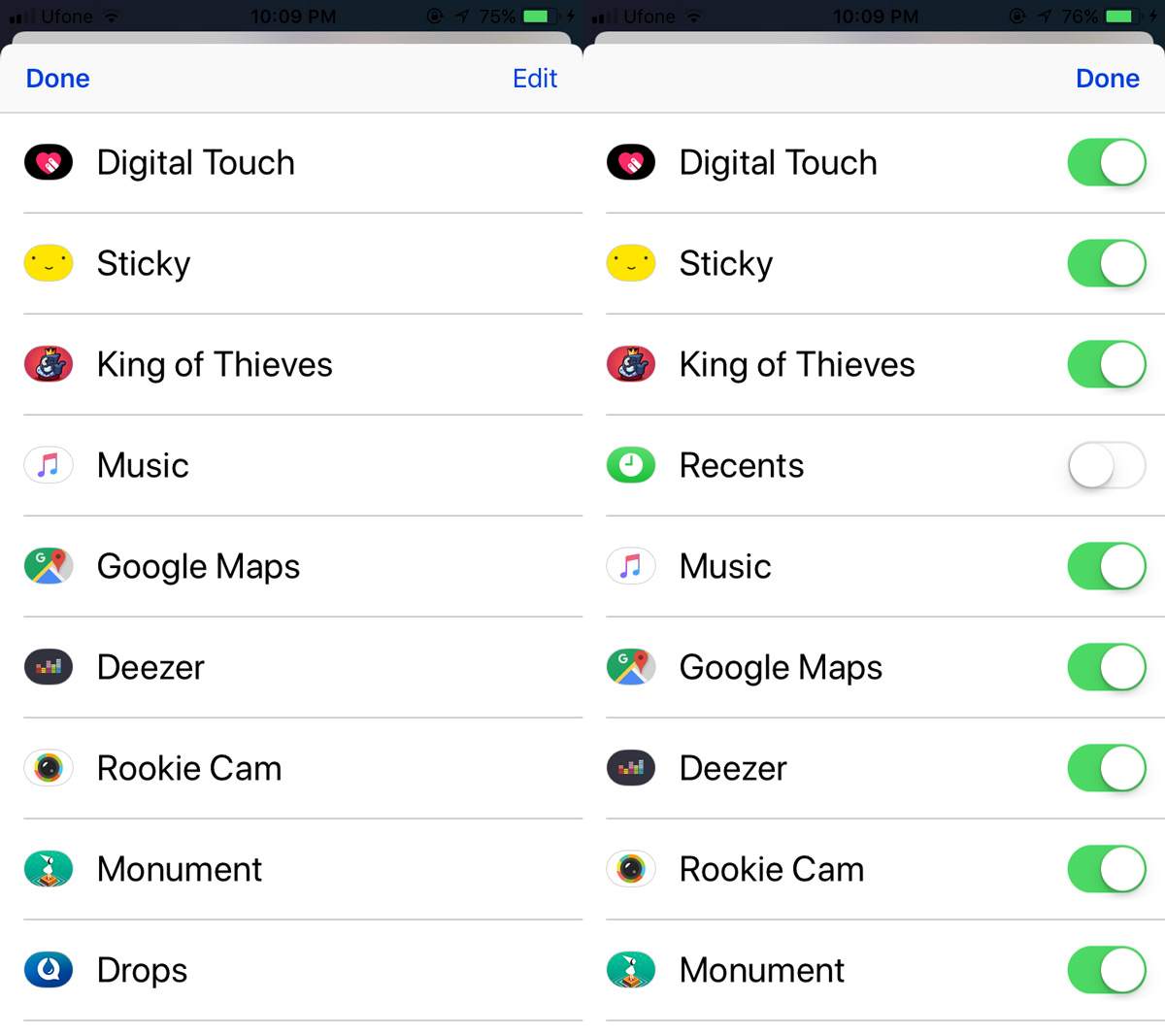
이제 메시지 앱으로 돌아가면 하단 앱 목록에 더 적은 수의 앱 아이콘이 표시될 것입니다.
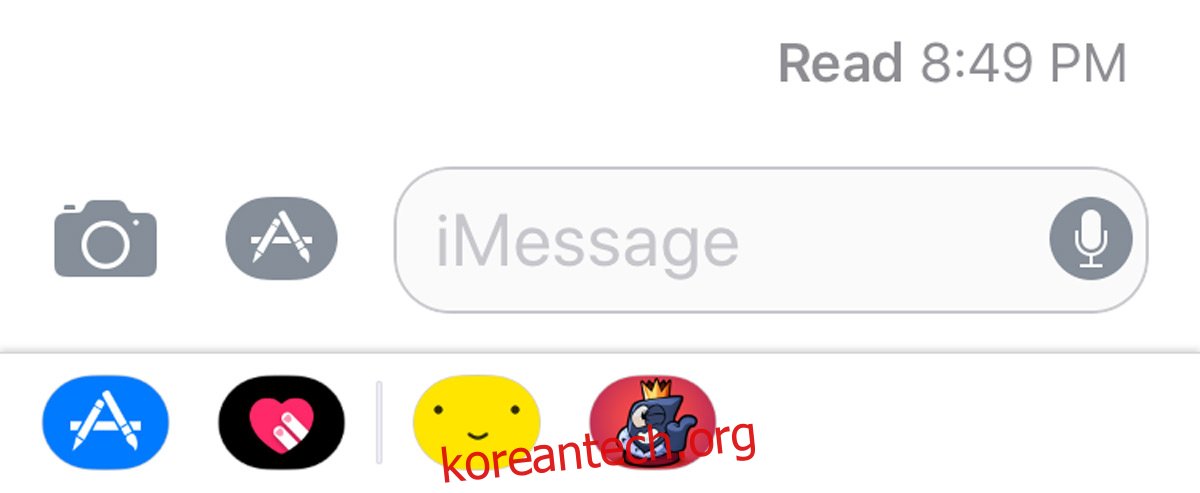
iMessage 앱 자동 추가
iOS 10에서는 Dropbox나 Google 지도와 같은 앱이 자동으로 iMessage 앱 서랍에 추가되는 기능이 있었습니다. 그러나 iOS 11 베타 버전에서는 이 기능이 제거되었습니다. 이제 사용 중인 앱이 iMessage 앱 업데이트를 추가하면 자동으로 키보드 하단 앱 목록에 나타나며, 사용자가 직접 숨기거나 제거해야 합니다.
iOS 10에서 iMessage 앱을 비활성화하면 해당 앱이 제거되었지만, 홈 화면 앱은 예외였습니다. 특히 iMessage 전용 앱은 제외되었습니다. Apple이 이러한 문제점을 개선하려고 한 것 같지만, 이로 인해 새로운 문제가 발생했습니다.
다행히 현재 iOS 11 베타 버전에서 발견되는 문제점은 앞으로 개선될 여지가 있습니다. Apple이 9월까지 모든 문제점을 해결할 것이라고 예상하는 것이 합리적입니다. 현재 iMessage 앱을 숨기는 기능은 불안정하여 앱이 숨겨지지 않는 경우가 있습니다. 앱을 숨기기 위해 여러 번 시도해야 할 수도 있습니다.